Panduan Lengkap Zoho Inventory
Diterbitkan: 2021-02-10Zoho Inventory adalah bagian penting dari rangkaian aplikasi Zoho yang dirancang khusus untuk bisnis kecil hingga menengah. Ini adalah alat berbasis cloud dan mencakup aplikasi untuk perangkat Android dan iOS. Selain menjadi perangkat lunak manajemen inventaris yang luar biasa, integrasi inventaris Zoho juga menawarkan penjualan multisaluran, manajemen pesanan, opsi pelaporan yang baik, manajemen gudang, dll.
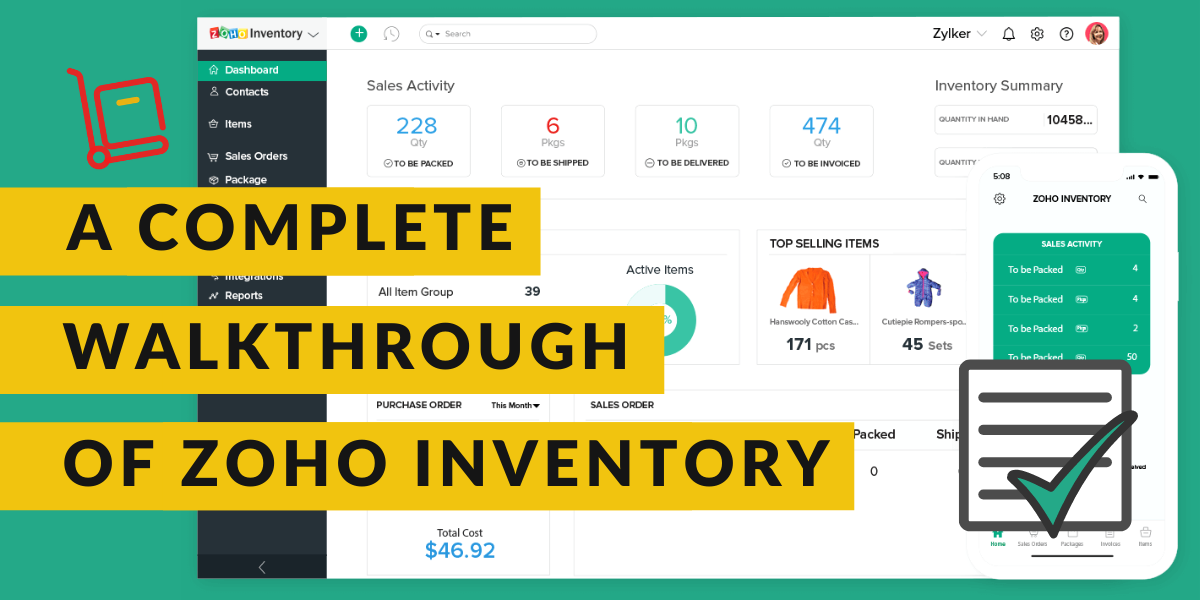
Semua kualitas inilah yang membuat Zoho Inventory sempurna untuk pengecer yang memiliki toko ritel online dan fisik. Perangkat lunak manajemen inventaris Zoho adalah pilihan yang bagus untuk pengecer yang menjual produk mereka dalam skala global karena menyederhanakan segalanya untuk pengecer ini dan membuat operasi bisnis lebih mudah.
Dengan aplikasi seluler untuk perubahan instan dan beragam aplikasi desktop, inventaris Zoho adalah pilihan yang sangat cerdas untuk tujuan manajemen inventaris. Ini memfasilitasi manajemen inventaris yang hebat di berbagai gudang dan juga memungkinkan pelacakan ujung ke ujung. Jika Anda adalah pengecer yang mencoba menemukan solusi yang dapat diandalkan untuk mengelola inventaris di beberapa gudang atau mengenal seseorang seperti itu, maka inventaris Zoho dapat sangat membantu.
Di blog ini, kita akan melalui panduan lengkap inventaris Zoho untuk memahami alat ini dengan lebih baik.
Membuat Akun
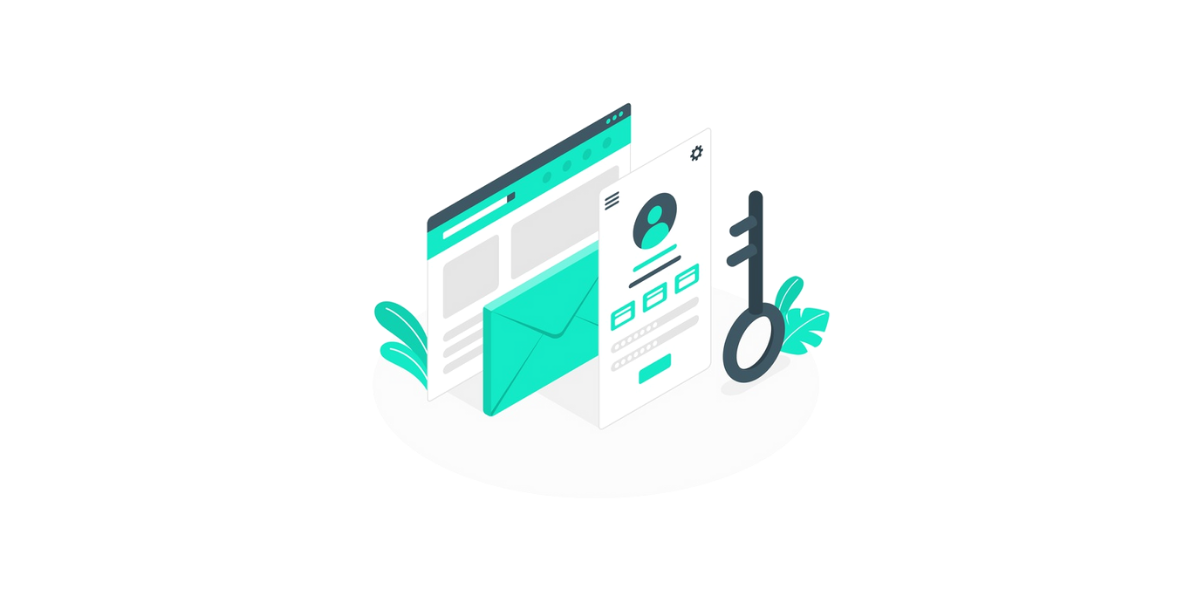
Zoho Inventory adalah aplikasi berbasis web yang berfungsi paling baik dan mendukung browser versi terbaru seperti Mozilla Firefox, Safari, Edge, Google Chrome, dll. Ada dua cara umum yang dapat digunakan untuk mendaftar Zoho Inventory. Jika Anda sudah memiliki akun Zoho, Anda dapat melanjutkannya dan jika belum, cara terbaik untuk melanjutkan adalah dengan mendaftar baru.
Untuk pendaftaran baru, persyaratan pertama dan terpenting adalah mendaftar untuk periode uji coba gratis 14 hari. Periode ini akan memungkinkan Anda menguji produk dan menggunakan semua fiturnya yang disertakan dalam paket profesional Zoho Inventory. Anda memiliki opsi untuk meningkatkan ke salah satu paket berbayar selama atau setelah masa percobaan.
Untuk melanjutkan pendaftaran baru ke Zoho Inventory , lakukan langkah-langkah berikut:
- Masuk ke situs web Zoho Inventory.
- Klik DAFTAR SEKARANG. Anda dapat menemukan tombol ini di sudut kanan atas halaman.
- Masukkan nama perusahaan karena itu akan menjadi nama organisasi di Zoho Inventory.
- Pastikan Anda memasukkan alamat email yang biasa digunakan dan kata sandi yang kuat. Ini akan bertindak sebagai kredensial login Anda.
- Pilih negara tempat perusahaan Anda berada.
- Sebutkan nomor telepon untuk tujuan otentikasi.
- Klik DAFTAR untuk menyelesaikan proses sehingga Anda dapat diarahkan ke halaman detail organisasi.
Penyiapan Cepat Inventaris Zoho
Siapkan detail organisasi Anda. Saat Anda mendaftar ke perangkat lunak manajemen Zoho Inventory , Anda akan diarahkan ke halaman detail organisasi yang akan meminta Anda memasukkan beberapa informasi dasar tentang bisnis Anda. Di halaman ini:
- Nama portal akan dibuat secara otomatis. Jika diinginkan, Anda memiliki opsi untuk menyesuaikan nama ini sesuai dengan kebutuhan bisnis Anda.
- Anda sekarang dapat memilih jenis industri dan memasukkan alamat lengkap organisasi Anda
- Pilih mata uang sehingga berfungsi sebagai mata uang dasar untuk semua transaksi di masa mendatang dan tidak dapat diedit nanti.
- Sekarang pilih zona waktu lokasi perusahaan Anda
- Untuk membandingkan penyiapan, klik tombol Klik untuk Menyelesaikan sehingga Anda dapat masuk dan dialihkan ke organisasi Zoho Inventory.
Menyiapkan Data
Setelah mendaftar ke Zoho Inventory dan mengatur detail organisasi, Anda juga dapat mengatur semua data dan mengelola bisnis Anda dengan cara yang benar. Untuk memulai, ikuti langkah-langkah yang disebutkan di bawah ini. Juga sangat disarankan bahwa langkah-langkah harus diikuti dalam urutan ini hanya untuk proses start-up yang lebih baik.
- Langkah pertama adalah memperbarui detail organisasi. Anda dapat mengonfigurasi detail organisasi, mengunggah logo merek, dan menambahkan informasi penting untuk melengkapi profil organisasi.
- Langkah selanjutnya adalah membuat dan mengimpor item. Klik untuk memuat detail item Anda ke Zoho Inventory.
- Langkah ketiga adalah melakukan pembelian. Ini tentang membeli saham dari vendor yang berbeda.
- Langkah terakhir dan terakhir adalah menjual produk. Buat pesanan penjualan untuk pelanggan Anda dan pelajari lebih lanjut tentang mereka.
Bergabung dengan Akun Zoho yang Ada
Jika Anda sudah menggunakan salah satu aplikasi Zoho Finance seperti Zoho Books, Anda dapat masuk ke Zoho Inventory dengan kredensial serupa. Berikut adalah langkah-langkah yang harus Anda ikuti:
- Masuk ke situs web Zoho Inventory.
- Klik tombol MASUK yang dapat Anda temukan di sudut kanan atas halaman.
- Mulailah memasukkan Kredensial Zoho Anda.
- Setelah Anda masuk ke situs web, Anda akan diarahkan ke halaman yang menyebutkan semua organisasi tempat Anda menjadi bagian dalam Aplikasi Zoho Finance yang berbeda.
- Pilih dari salah satu organisasi yang ada yang ingin Anda buatkan organisasi Zoho Inventory.
- Terakhir, klik tombol Gabung Organisasi di bagian bawah halaman dan lanjutkan.
Ini akan memungkinkan Anda menyiapkan organisasi baru dengan nama yang mirip dengan organisasi yang dipilih segera di Zoho Inventory sehingga semua data dapat disinkronkan dengan mudah dengan organisasi yang ada.

Masuk Inventaris Zoho
Jika Anda telah mendaftar ke Zoho Inventory, mulai dari waktu berikutnya Anda akan dapat langsung masuk dengan bantuan alamat email terdaftar Anda. Untuk masuk:
- Buka situs web Zoho Inventory
- Sekarang klik tombol Masuk yang ada di sudut kanan atas jendela.
- Masukkan alamat email dan kata sandi yang benar dan lanjutkan.
- Klik Masuk dan Anda akan masuk ke Zoho Inventory
- Jika Anda juga telah mengonfigurasi otentikasi dua faktor, Anda dapat memasukkan One Time Password yang dikirimkan ke ponsel Anda.
- Periksa kode verifikasi.
- Jika Anda belum mengonfigurasi otentikasi dua faktor dan ingin melakukan hal yang sama, klik Kelola TFA untuk melakukan hal yang sama.
Inventaris Zoho
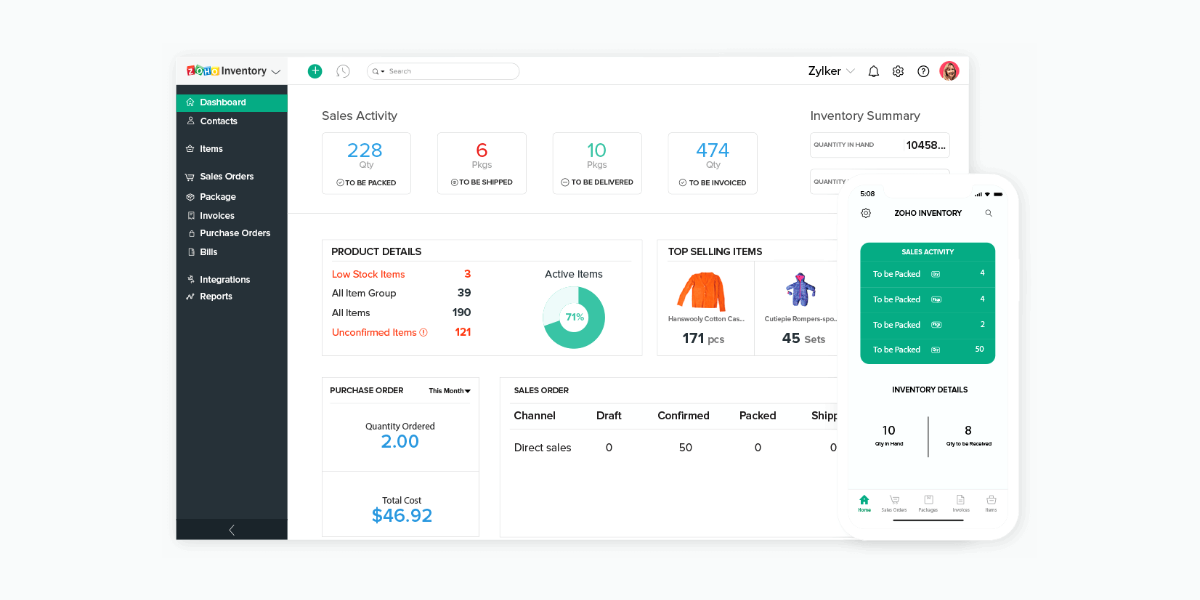
- Dasbor: Tujuan utama dasbor di perangkat lunak manajemen inventaris Zoho adalah untuk memberikan informasi tentang apa yang dilakukan semua transaksi sejauh ini. Ini akan berisi ringkasan inventaris, detail produk seperti semua item, grup item, item stok rendah, item yang belum dikonfirmasi, aktivitas penjualan, dll. Ini pada dasarnya seperti halaman beranda dan hal pertama yang akan Anda lihat ketika Anda masuk ke akun Zoho Inventory Anda. Tujuan utamanya adalah untuk memberi Anda gambaran yang jelas tentang semua penjualan yang diselesaikan oleh perusahaan dan ringkasan stok serta seperti pesanan penjualan yang dihasilkan sejauh ini, stok yang dibeli dari vendor untuk periode yang dipilih, item terlaris, dll.
- Sidebar: Sidebar adalah untuk mengakses semua modul Zoho Inventory. Ini memungkinkan pembuatan transaksi seperti pesanan penjualan dan faktur dari modul Penjualan dan juga membantu dalam mencatat transaksi seperti penerimaan dan tagihan dari modul Pembelian.
- Riwayat Terbaru: Dengan bantuan riwayat terkini, Anda dapat melihat transaksi yang baru saja dikunjungi.
- Nama Organisasi : Di sini Anda dapat mengelola dan bahkan mengubah antara organisasi Zoho Inventory yang berbeda.
- Quick Create: Tab Quick Create memungkinkan Anda membuat transaksi baru untuk modul yang berbeda hampir seketika.
- Pengaturan: Ini memungkinkan Anda untuk menyesuaikan modul inventaris Zoho sehingga cocok untuk bisnis.
- Bantuan dan Dukungan: Anda bisa mendapatkan akses cepat ke panduan pengguna dan juga menghubungi tim dukungan dengan bantuan bagian ini.
- Pemberitahuan: Terakhir, pemberitahuan membantu dalam menerima semua peringatan penting tentang status sinkronisasi pasar, pembaruan produk baru, dan pembaruan stok rendah.
Navigasi dalam Modul
Halaman modul perangkat lunak manajemen inventaris Zoho dirancang khusus untuk memfasilitasi transaksi yang mudah dan sederhana, memfilternya, menavigasi ke pengaturan modul, dan juga menjalankan fungsi lainnya. Ini mencakup hal-hal berikut:
- Filter Halaman: Dengan bantuan opsi ini, Anda dapat memfilter data apa pun dalam modul berdasarkan kriteria saat ini. Ini juga memungkinkan Anda membuat filter sendiri.
- Tombol Ciutkan: Tombol ini untuk menciutkan bilah sisi dan menyediakan lebih banyak ruang untuk bernavigasi di dalam modul.
- Tombol Pembuatan: Tombol pembuatan membantu dalam membuat transaksi, kontak, dan juga item berdasarkan modul di mana Anda mungkin ditandai.
- Tombol Tindakan: Tombol ini membantu dalam melakukan berbagai tindakan pada transaksi yang spesifik untuk modul yang berbeda.
- Pencarian: Anda dapat mencari item, transaksi yang berbeda, dan kontak di bilah pencarian.
- Ikon Hamburger: Ini membantu dalam menyortir modul berdasarkan faktor-faktor seperti waktu yang dibuat dan waktu modifikasi terakhir. Ikon ini juga membantu dalam mengimpor dan mengekspor data terlepas dari modul masing-masing. Selanjutnya, Anda juga dapat membuat halaman preferensi modul masing-masing dari ikon ini.
Kesimpulan
Dapat dengan mudah dikatakan bahwa Zoho Inventory adalah salah satu alat yang paling cocok untuk pengecer dan pedagang online. Ini adalah alat yang dapat diskalakan dengan empat paket dan juga termasuk paket gratis.
Jika Anda seorang pengecer atau mengenal seseorang yang mungkin tertarik dengan integrasi inventaris Zoho, hubungi tim ahli Encaptechno . Kami dapat membantu Anda dari awal hingga akhir hingga Anda mulai melihat hasil nyata karena penerapan Zoho Inventory .

